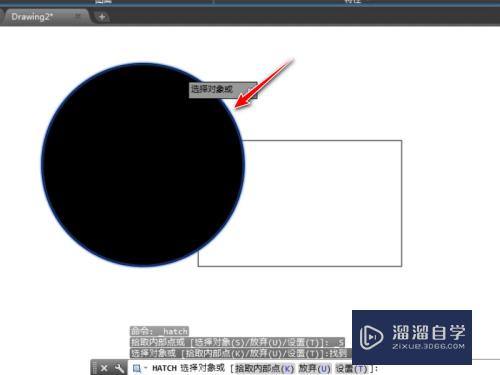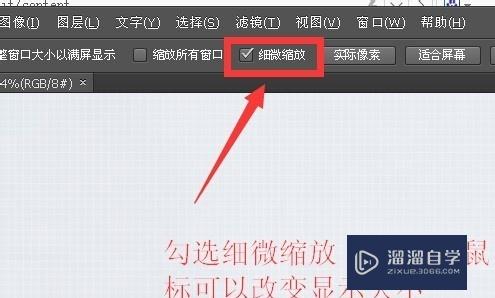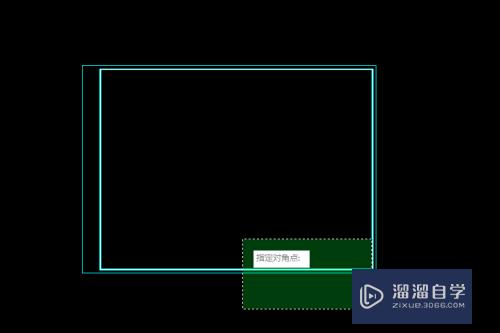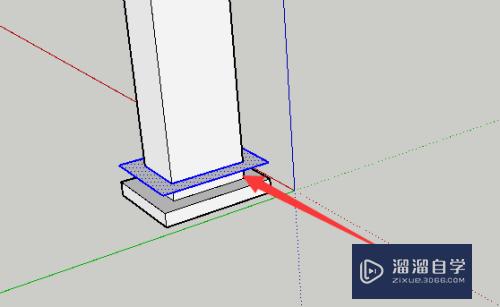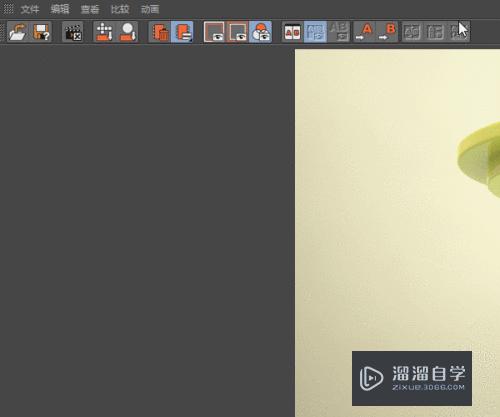怎样在PPT中添加gif动画(ppt中如何添加gif动画)优质
在PPT中。我们可以添加文字。图片。动画。声音。制作出图文并茂的演示文稿。今天小渲就来给大家介绍一下如何在PPT中添加gif动画的方法。
如果大家想要学习更多的“PPT”相关内容。点击这里可学习PPT课程>>
工具/软件
硬件型号:华为MateBook D 14
系统版本:Windows7
所需软件:PPT2013
方法/步骤
第1步
打开PPT软件。进入其主界面;
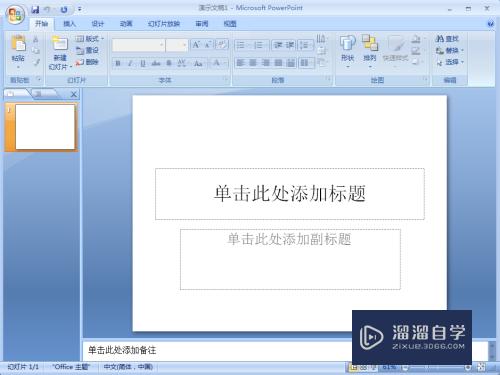
第2步
点插入菜单。找到并点击一下图片;
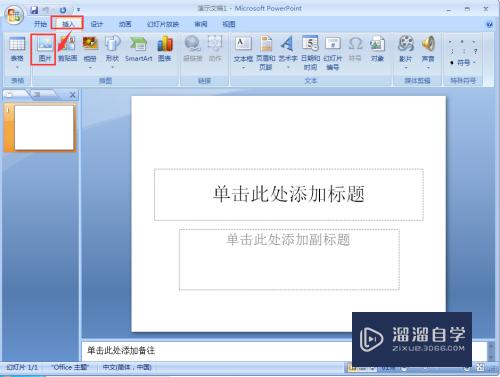
第3步
找到需要插入的gif图片。点击选中它;
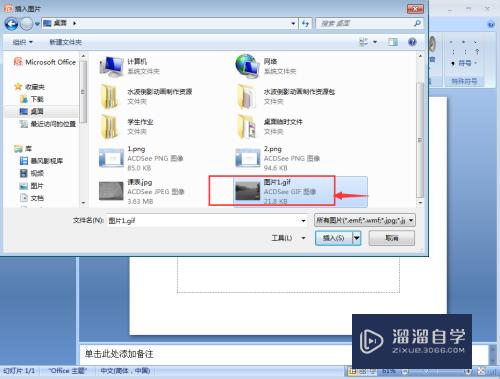
第4步
点一下插入;
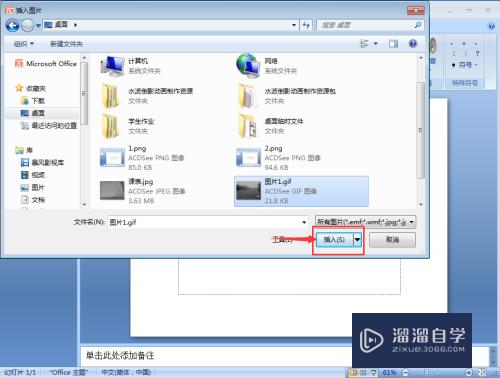
第5步
该gif动画就插入到PPT中了;

第6步
将PPT中的文本框选中。按delete键删除;

第7步
我们就可以清晰直观地看到加入了gif动画的效果了。

以上关于“怎样在PPT中添加gif动画(ppt中如何添加gif动画)”的内容小渲今天就介绍到这里。希望这篇文章能够帮助到小伙伴们解决问题。如果觉得教程不详细的话。可以在本站搜索相关的教程学习哦!
更多精选教程文章推荐
以上是由资深渲染大师 小渲 整理编辑的,如果觉得对你有帮助,可以收藏或分享给身边的人
本文标题:怎样在PPT中添加gif动画(ppt中如何添加gif动画)
本文地址:http://www.hszkedu.com/71866.html ,转载请注明来源:云渲染教程网
友情提示:本站内容均为网友发布,并不代表本站立场,如果本站的信息无意侵犯了您的版权,请联系我们及时处理,分享目的仅供大家学习与参考,不代表云渲染农场的立场!
本文地址:http://www.hszkedu.com/71866.html ,转载请注明来源:云渲染教程网
友情提示:本站内容均为网友发布,并不代表本站立场,如果本站的信息无意侵犯了您的版权,请联系我们及时处理,分享目的仅供大家学习与参考,不代表云渲染农场的立场!